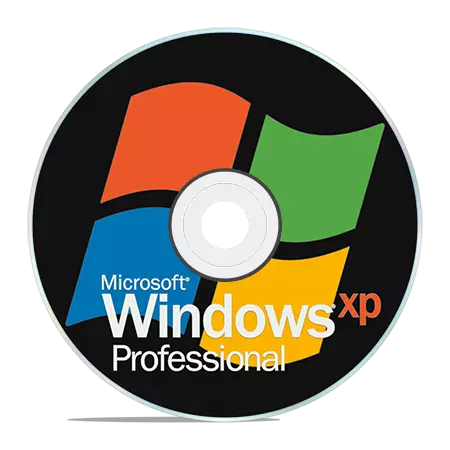
Selalunya, apabila membeli komputer siap dengan sistem operasi yang telah dipasang, kami tidak mendapat cakera dengan pengedaran. Untuk dapat memulihkan, memasang semula atau mengembangkan sistem pada komputer lain, kami memerlukan media bootable.
Mewujudkan cakera boot Windows XP
Seluruh proses mewujudkan cakera XP dengan kemungkinan muat turun dikurangkan untuk merakam imej siap sistem operasi ke cakera CD kosong. Imej yang paling kerap mempunyai sambungan ISO dan sudah mengandungi semua fail yang diperlukan untuk memuat turun dan memasang.Cakera boot dibuat bukan sahaja untuk memasang atau memasang semula sistem, dan untuk memeriksa HDD untuk virus, bekerja dengan sistem fail, menetapkan semula kata laluan akaun. Untuk ini, terdapat media multi-loading. Kami juga akan bercakap tentang mereka di bawah.
Kaedah 1: cakera dari imej
Buat cakera Kami akan dari imej Windows XP yang dimuat turun menggunakan program Ultraiso. Kepada persoalan di mana untuk mengambil imej. Sejak sokongan rasmi XP berakhir, anda hanya boleh memuat turun sistem dari tapak pihak ketiga atau torrents. Apabila memilih, adalah perlu untuk memberi perhatian kepada hakikat bahawa imej itu asli (MSDN), kerana pelbagai membina boleh berfungsi dengan tidak betul dan mengandungi banyak yang tidak perlu, paling lama ketinggalan zaman, kemas kini dan program.
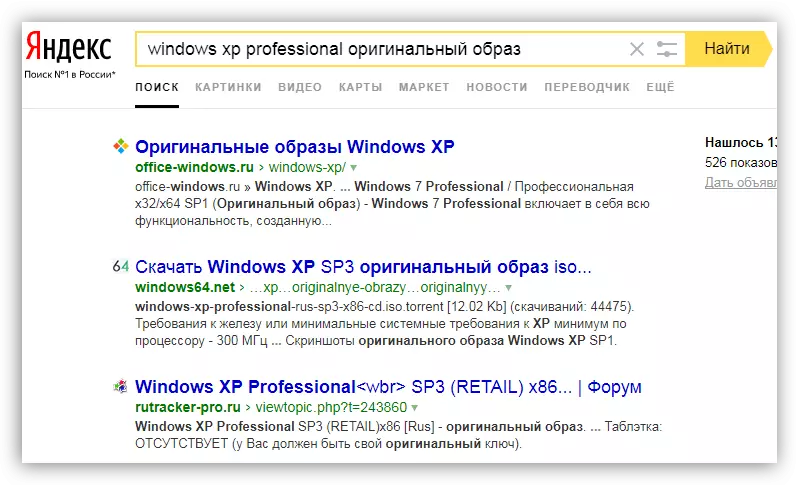
- Masukkan kosong kosong ke pemacu dan jalankan ultraiso. CD-R agak disatukan untuk tujuan kami, kerana imej itu akan "menimbang" kurang daripada 700 MB. Dalam tetingkap utama program, dalam menu Alat, kami dapati item yang menjalankan fungsi rakaman.
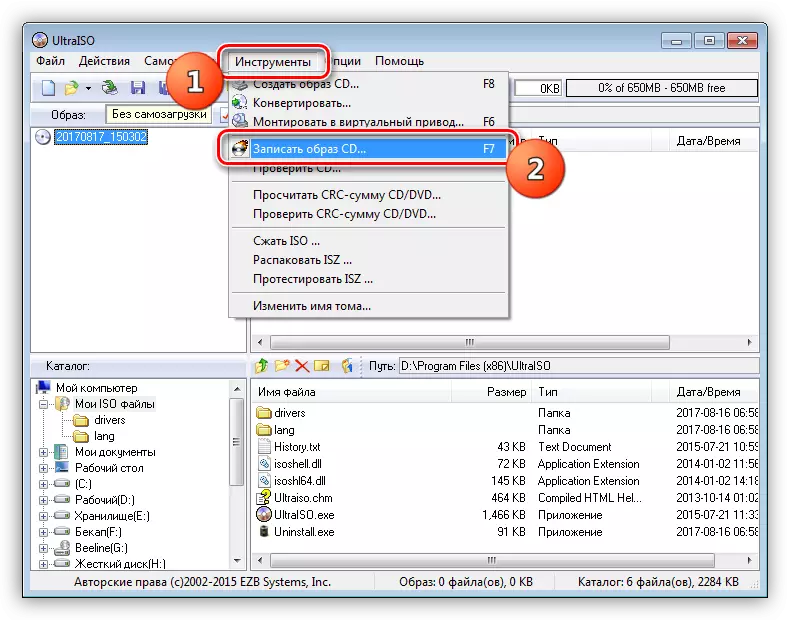
- Pilih Drive kami dalam senarai drop-down "Drive" dan tetapkan kelajuan rakaman minimum dari pilihan yang dicadangkan pilihan. Ia adalah perlu untuk melakukannya, kerana "pembakaran" yang cepat boleh menyebabkan kesilapan dan membuat keseluruhan cakera tidak boleh dibaca atau beberapa fail.
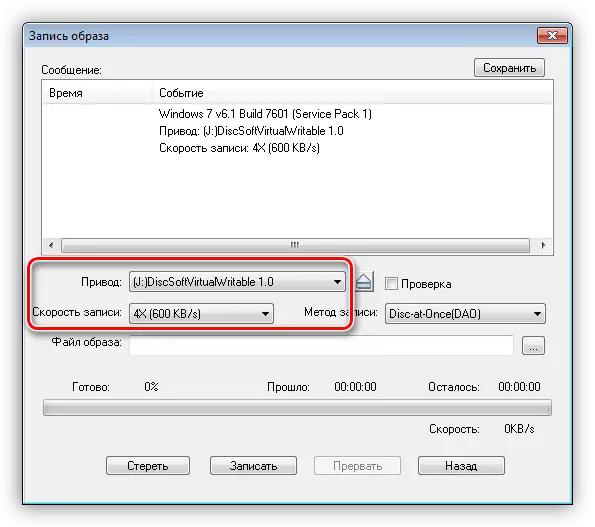
- Klik pada butang Lihat dan cari imej yang dimuat turun.
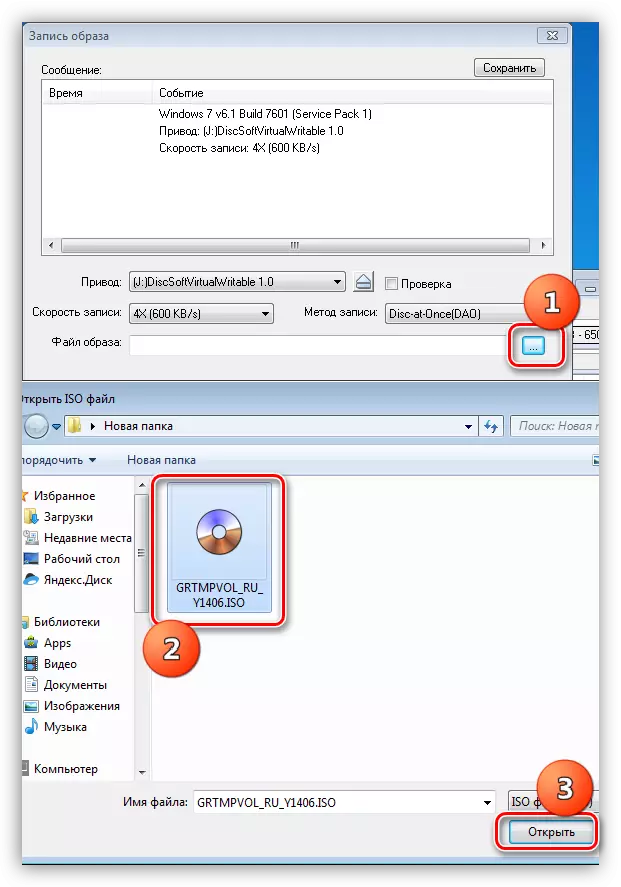
- Seterusnya, klik butang "tulis" dan tunggu sehingga proses berakhir.

Cakera sudah siap, sekarang anda boleh boot dan menggunakan semua fungsi.
Kaedah 2: cakera dari fail
Jika atas sebab tertentu anda hanya mempunyai folder fail dan bukannya imej cakera, maka mereka juga boleh ditulis secara kosong dan membuatnya dimuatkan. Juga, kaedah ini akan berfungsi dalam kes mewujudkan pendua cakera pemasangan. Sila ambil perhatian bahawa untuk menyalin cakera, anda boleh menggunakan pilihan lain - Buat imej dari itu dan tulis pada CD-R.
Baca lebih lanjut: Mewujudkan imej di Ultraiso
Agar cakera yang dibuat dari cakera yang dicipta, kami akan memerlukan fail boot untuk Windows XP. Malangnya, dari sumber rasmi adalah mustahil untuk mendapatkan semuanya untuk alasan yang sama untuk penamatan sokongan, jadi ia perlu mengambil kesempatan daripada enjin carian. Fail ini boleh dipanggil Xpboot.bin khusus untuk XP atau NT5boot.bin untuk semua NT Systems (Universal). Pertanyaan carian sepatutnya kelihatan seperti ini: "Xpboot.bin Muat turun" tanpa petikan.
- Selepas memulakan Ultraiso, kami pergi ke menu "Fail", buka bahagian dengan nama "Baru" dan pilih pilihan "Imej Sendiri".
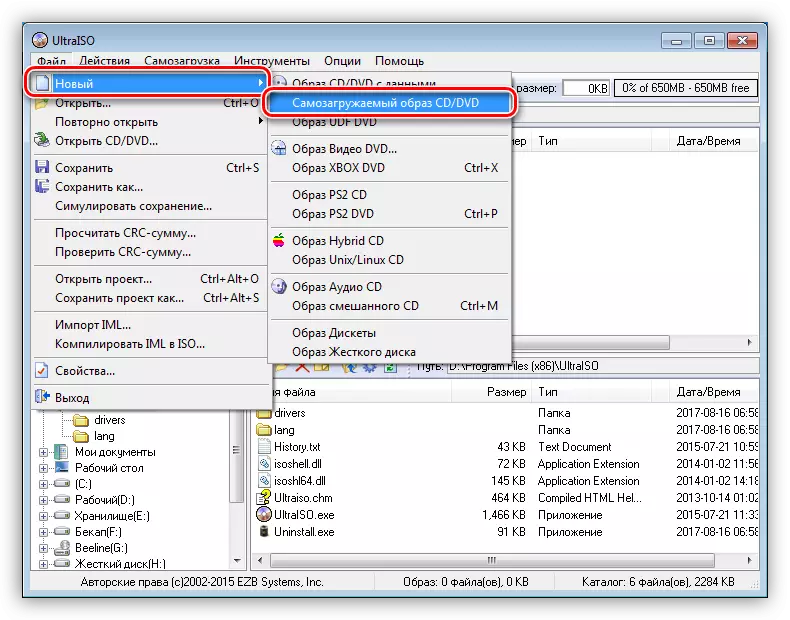
- Selepas tindakan sebelumnya, tetingkap akan dibuka dengan cadangan untuk memilih fail muat turun.

- Seterusnya, seret fail dari folder ke ruang kerja program.
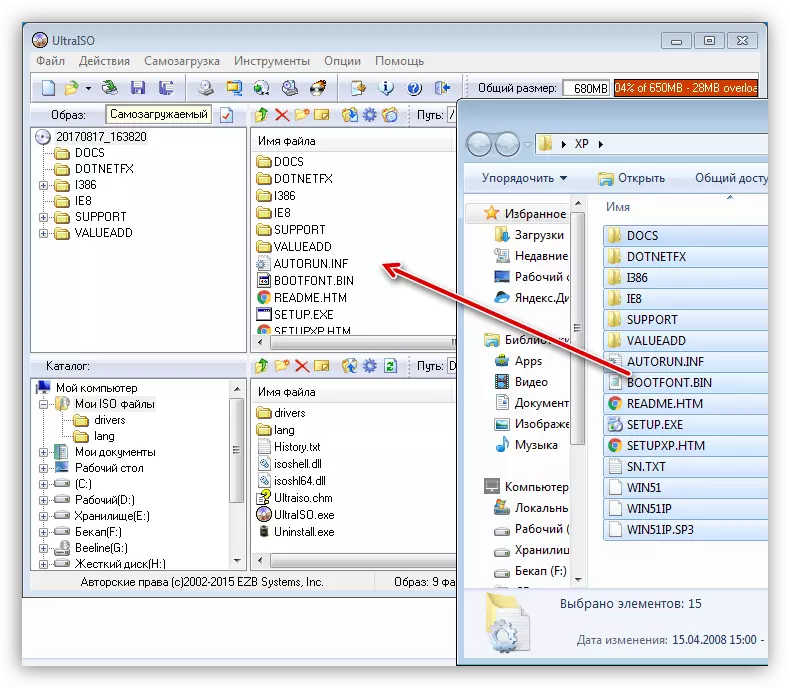
- Untuk mengelakkan ralat limpahan cakera, tetapkan nilai 703 MB di penjuru kanan sebelah atas antara muka.
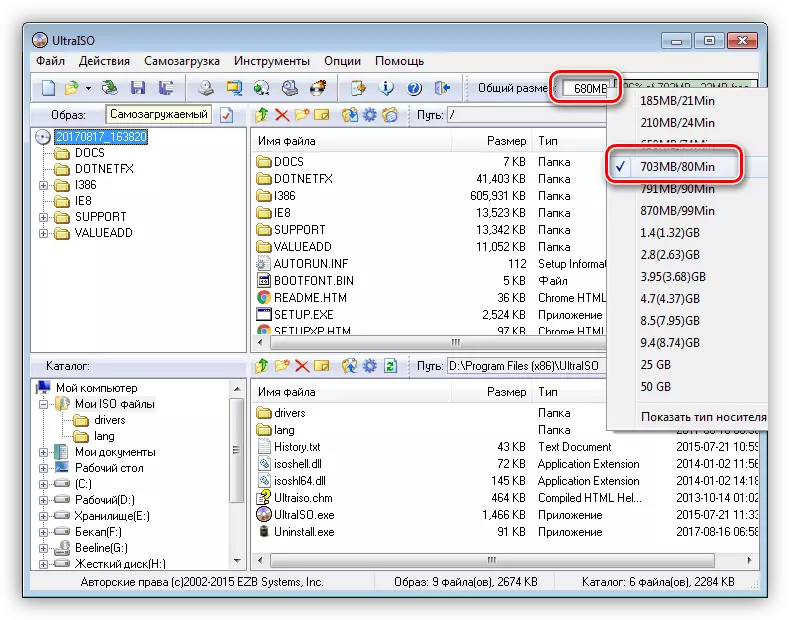
- Klik pada ikon disket untuk menyimpan fail imej.
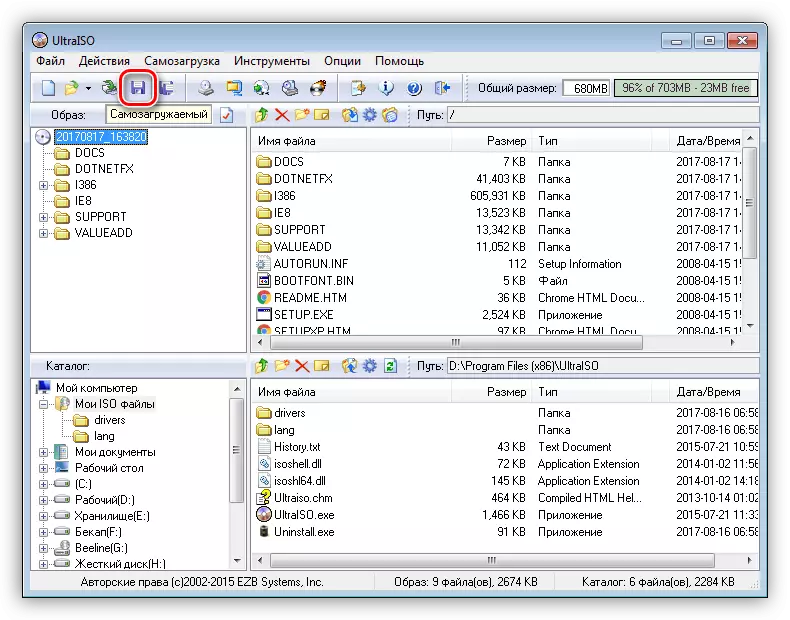
- Pilih tempat pada cakera keras anda, berikan nama dan klik "Simpan".
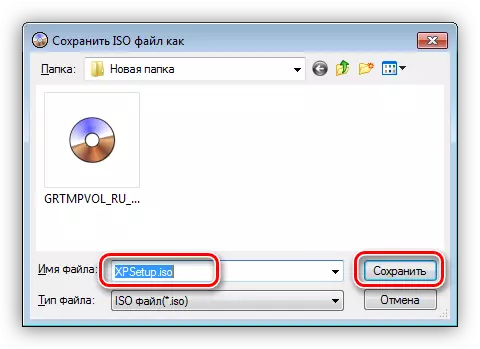
Pemacu pelbagai beban
Cakera multial berbeza dari yang biasa dalam apa yang boleh, kecuali imej pemasangan sistem operasi, mengandungi pelbagai utiliti untuk berfungsi dengan Windows tanpa menjalankannya. Pertimbangkan contoh dengan cakera Penyelamat Kaspersky dari Kaspersky Lab.
- Untuk memulakan, kita perlu memuat turun bahan yang diperlukan.
- Cakera Kaspersky Anti-Virus terletak di halaman ini dari laman rasmi makmal:
Muat turun Kaspersky Rescue Disk dari laman web rasmi
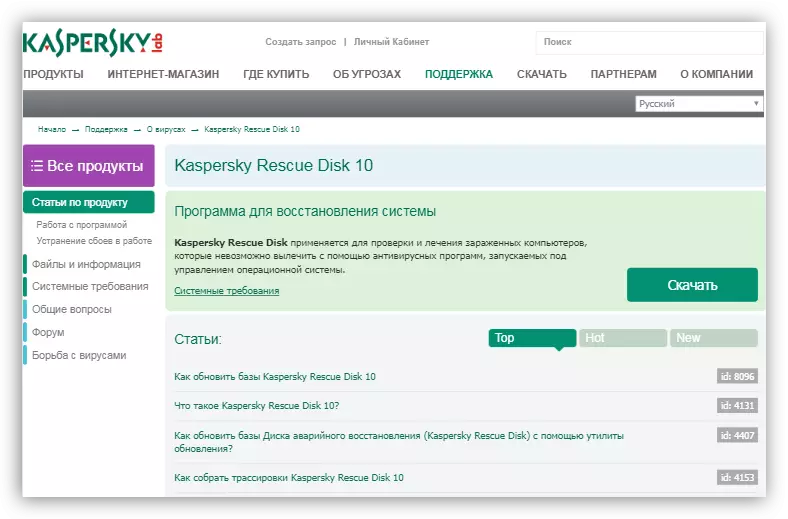
- Untuk membuat media pelbagai beban, kami juga akan memerlukan Xboot. Ia terkenal kerana membuat menu tambahan apabila memuatkan dengan pilihan bersepadu kepada imej pengedaran, dan juga mempunyai emulator Qemu sendiri untuk menguji kerja imej yang dicipta.
Laman Muat turun Program di laman web rasmi
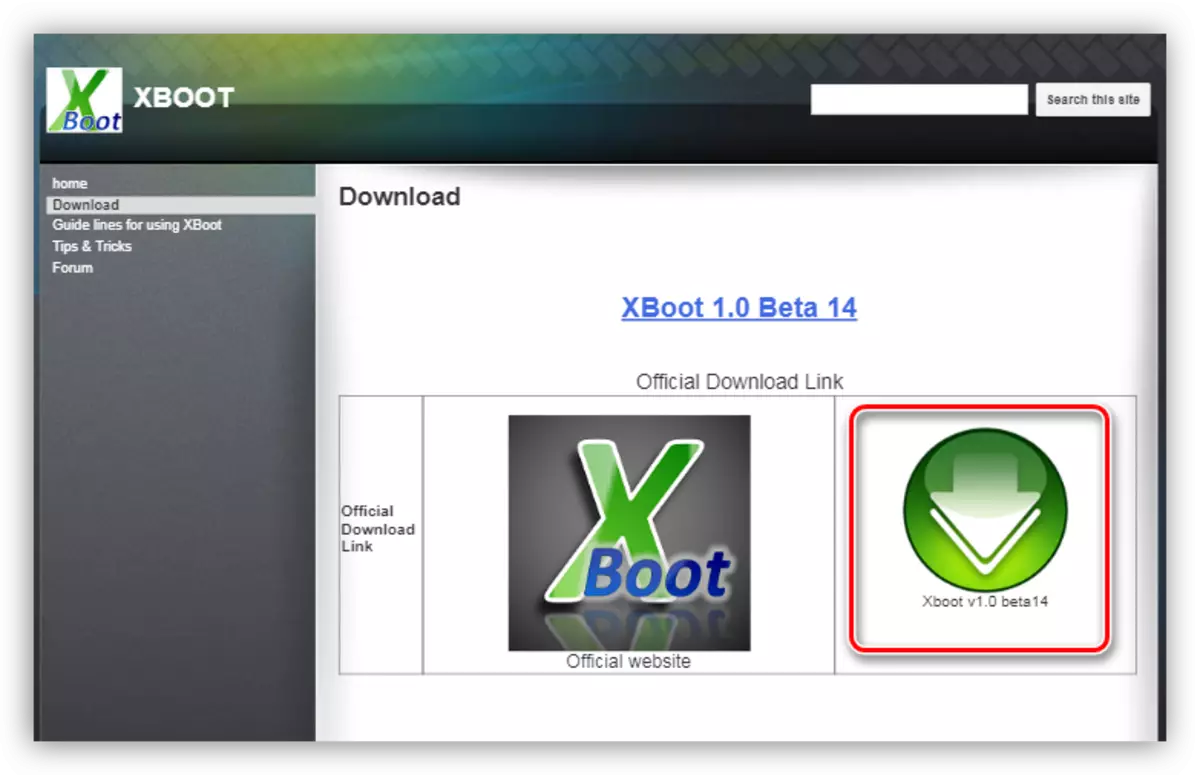
- Cakera Kaspersky Anti-Virus terletak di halaman ini dari laman rasmi makmal:
- Jalankan Xboot dan seret fail imej Windows XP ke tetingkap program.
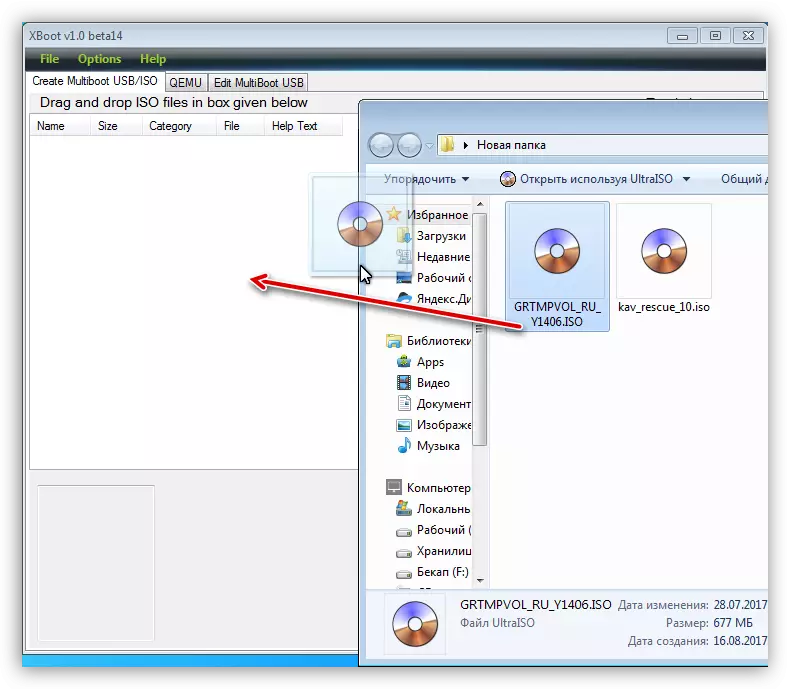
- Seterusnya akan mengikuti tawaran untuk memilih pemuat imej. Kami sesuai untuk "Grub4dos ISO Image Emulation". Anda boleh menemuinya dalam senarai drop-down yang ditunjukkan dalam tangkapan skrin. Selepas memilih, klik "Tambah fail ini".
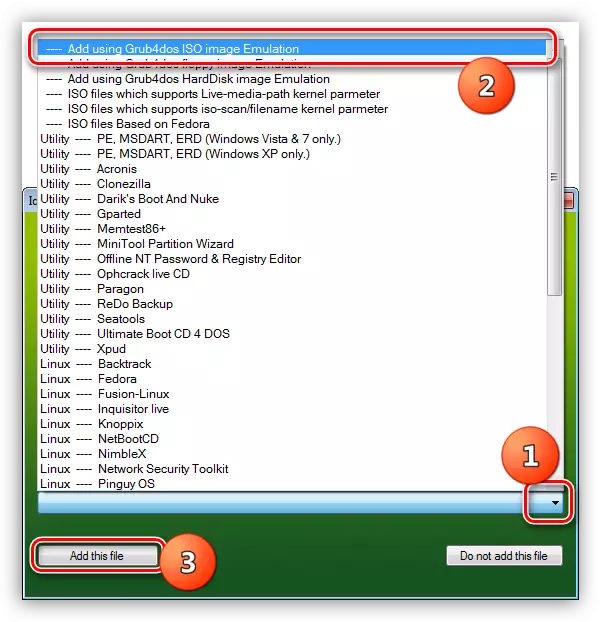
- Dengan cara yang sama, tambah cakera dengan Kaspersky. Dalam kes ini, pemilihan pemuat mungkin tidak diperlukan.
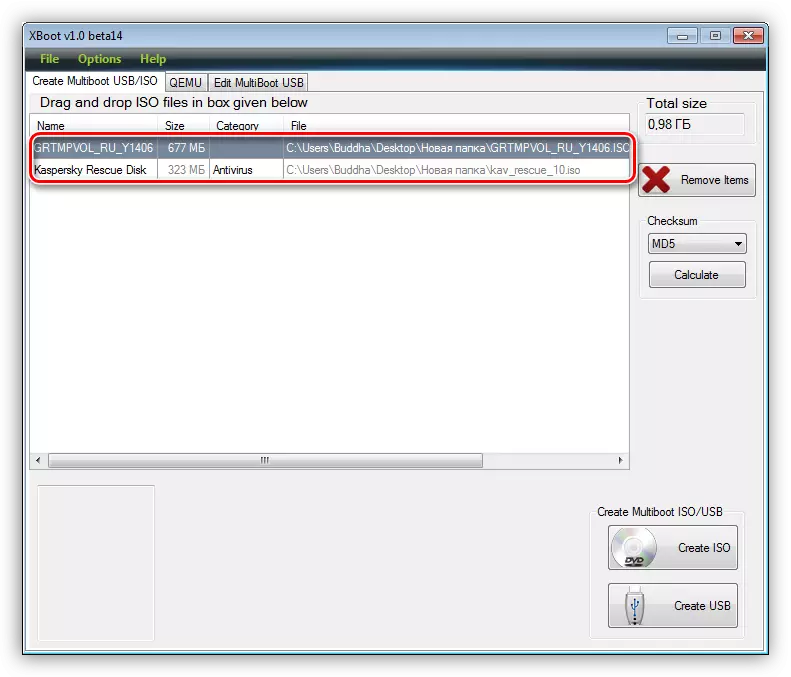
- Untuk membuat imej, klik butang "Buat ISO" dan berikan nama imej baru dengan memilih lokasi untuk menyimpan. Klik OK.
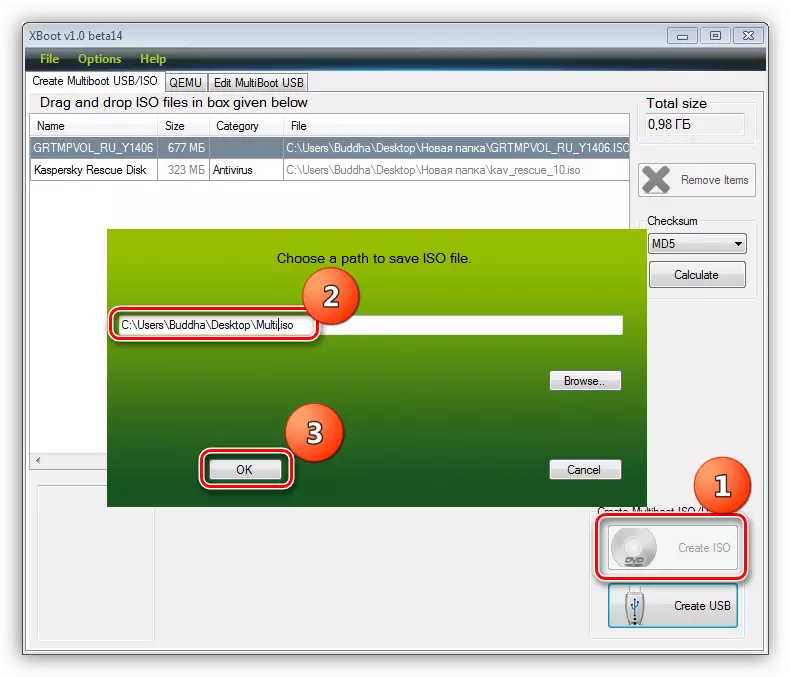
- Kami sedang menunggu program ini untuk menangani tugas itu.
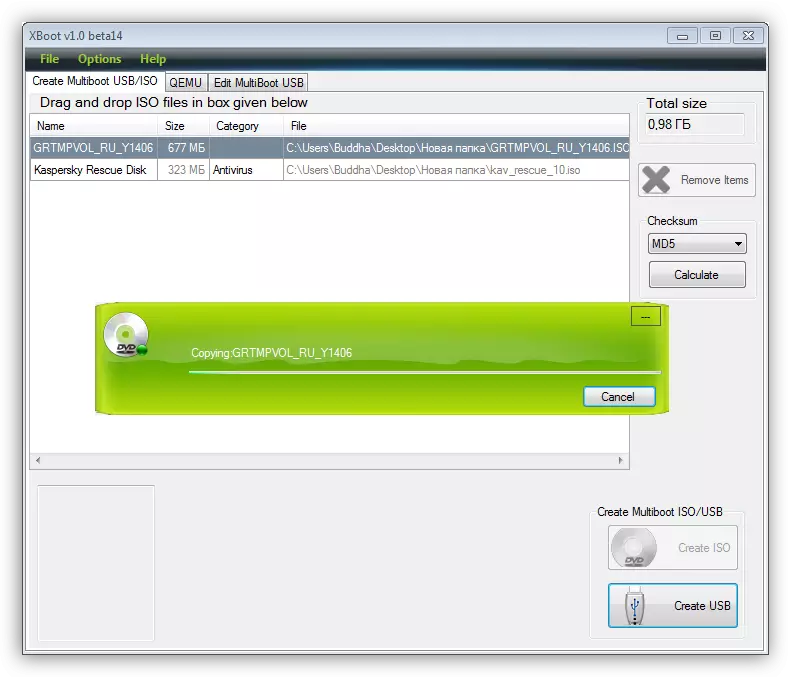
- Seterusnya, Xboot akan mencadangkan Run Qemu untuk memeriksa imej. Ia masuk akal untuk bersetuju untuk memastikan prestasi.
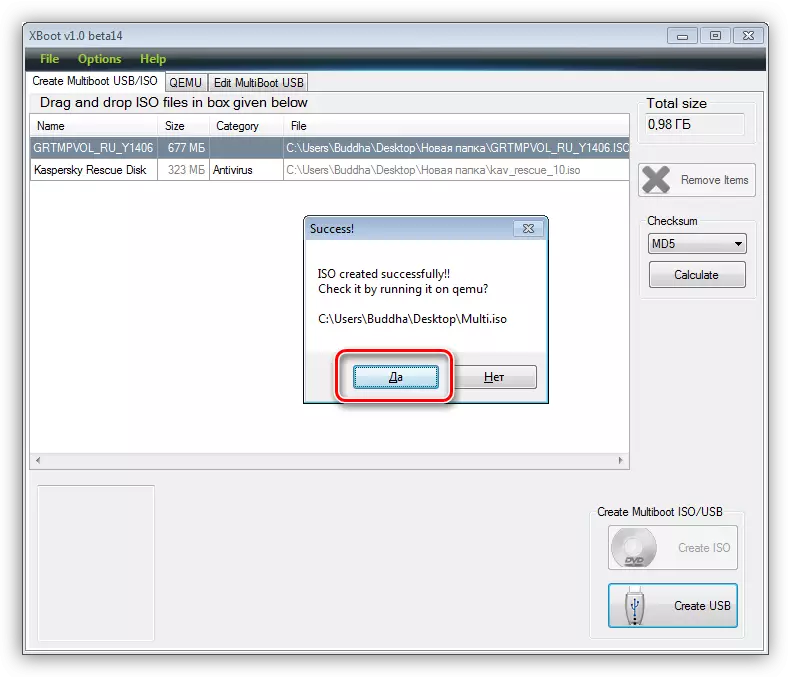
- Menu Boot dibuka dengan senarai pengagihan. Anda boleh menyemak setiap dengan memilih titik yang sesuai menggunakan anak panah dan menekan ENTER.
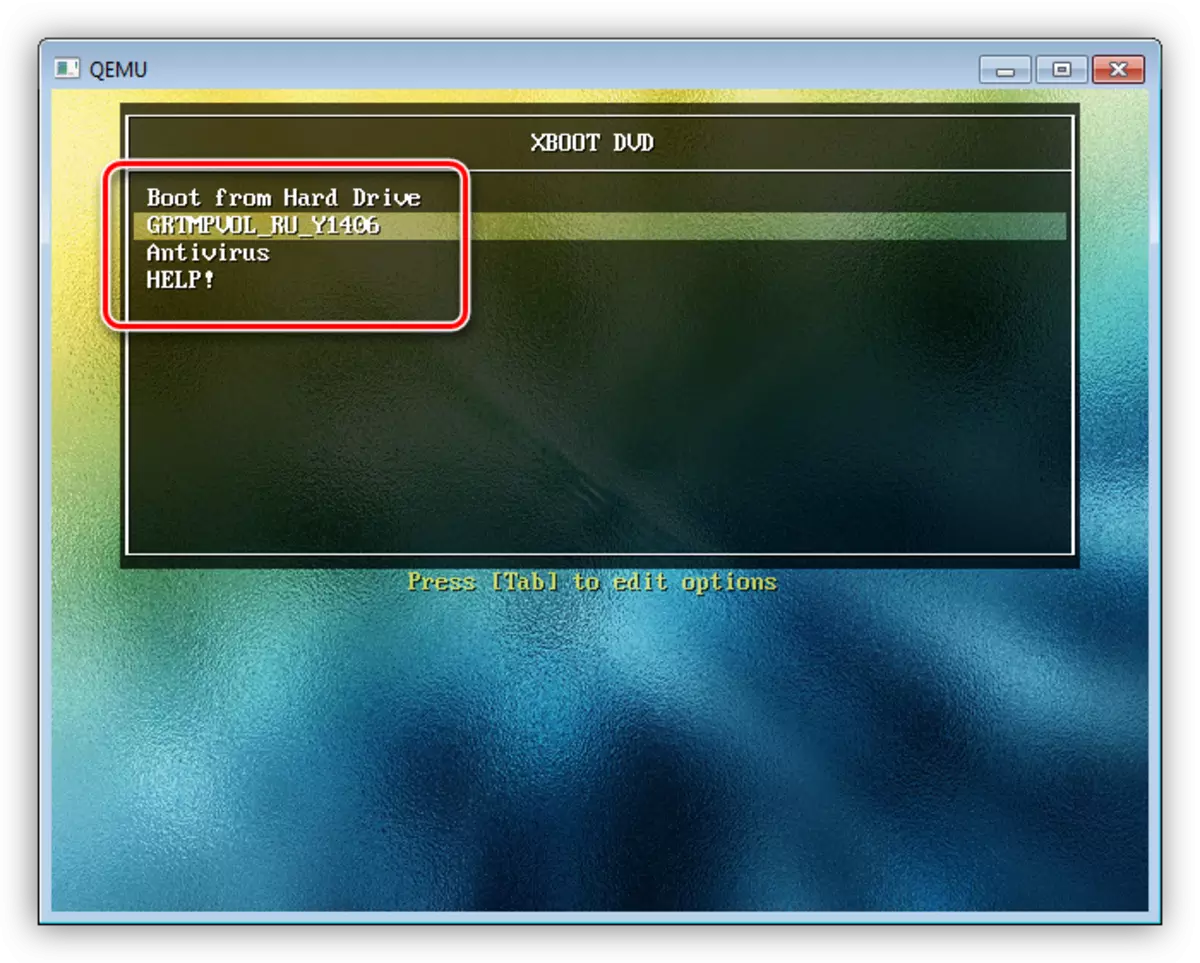
- Imej siap boleh ditulis secara kosong menggunakan semua ultraiso yang sama. Cakera ini boleh digunakan sebagai pemasangan, dan sebagai "terapeutik".
Kesimpulannya
Hari ini kami telah belajar bagaimana untuk membuat media bootable dengan sistem operasi Windows XP. Kemahiran ini akan membantu anda jika anda perlu memasang semula atau memulihkan, serta dalam kes jangkitan dengan virus dan masalah lain dengan OS.
